其实一个视频画面分为多个屏幕这个教程在狸窝里已经有很多了,不过那些画面分为多个视频的效果都是方方正正的矩形,那么有时候就必须来点不一样的!那就是把画面分为多个屏幕,分隔的是不规则的形状,可以是三角形,或者是四边形,所以想要知道怎么制作,那就往下看吧!此教程方案用的软件下载:http://www.leawo.cn/ND_upload.php?do=info&id=5651 双击运行软件,然后会弹出下图窗口,然后点击“新建项目”。 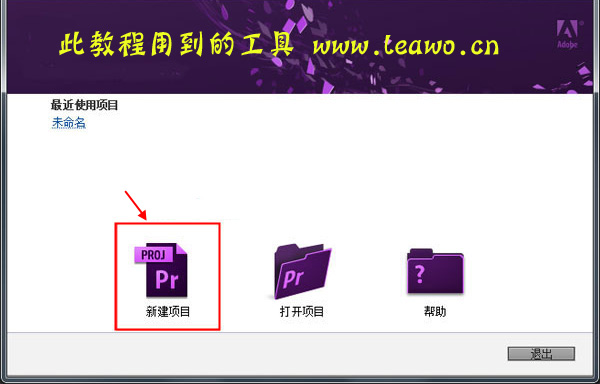 在新建项目的对话框中,可以更改到时候视频输出的位置,名称也可以更改,新建的项目的其他设置都不需要改变的,我们只需要重新命名就行了。点击“确定”  在弹出新建序列窗口中,在有效预设选“DV-PAL”-“标准 48kHz”,也可以选择为宽银幕48kHz。然后看到右边的预设描述中视频的画面大小是“720h 576v”,其实有效预设简单的理解为视频的画面的大小。下一步点击“确定” 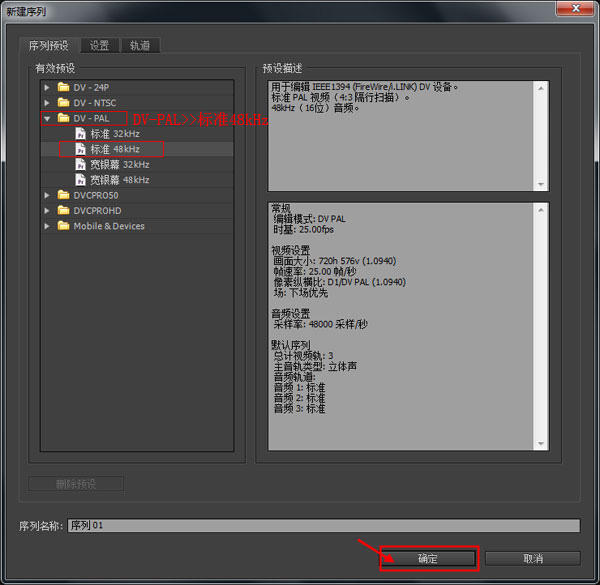 来到软件主界面,在项目:未命名面板里的空白处,用鼠标右键点击后出现小框选项,点击“导入”即可。选中要导入的视频,选择视频的同时按住ctrl键就可以选多几个视频了,然后点击“打开”。然后就会添加到软件里了。  小编添加了三个视频,先分别把三个视频拖拽到视频1,2,3轨道中去哦,拖拽完成后,你会发现三个视频就会有三个声音,如果这三个声音一起播放的话就会显得很吵杂。那么就要分别右键点击视频,然后选择“解除视音频链接”,三个视频都解除视音频链接后,就可以单独选中音频按“Delete”键删除掉了,也可以把三个音频都删除掉,后面可以再添加别的音乐,也可以只保留一个音频。 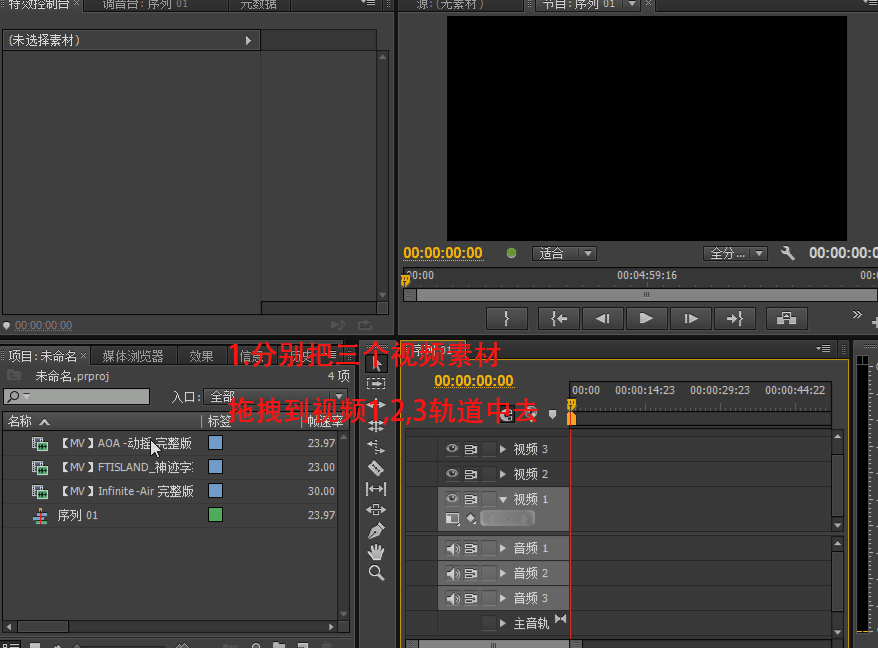 对了,视频拖到视频轨道后,会弹出的一个提示框,直接点击“更改序列设置”就好。 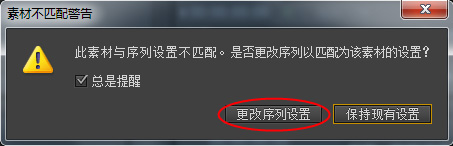 在时间线中添加了三个视频后,就没有多余的轨道了,接下来还要添加字幕的,所以要增加多一条轨道,在时间线的轨道上方的空白处,右键点击选择“添加轨道”,接着在窗口中输入要增加的轨道数量之后,点“确定”  接下来,在【效果】面板中的搜索栏里输入:线性擦除(可以直接复制文字粘贴到搜索栏里),将“线性擦除”效果按住分别拖拽到视频1,2轨道的视频里去。  好了,那么就先点击最上面那个视频,就是视频3轨道中的视频,然后在【特效控制台】中就能够看到有线性擦除的参数设置,调整“过渡完成”是调整裁剪画面的部分,调整“擦除角度”就是调整保留的画面的角度。同样的也选中视频3轨道中的视频,然后同样调整“过渡完成”和“擦除角度”,最终就形成了,一个画面显示多个视频,而这样的视频画面中的三个不同的画面是不规则的形状拼接成的。  如果你觉得三个画面衔接的地方没有分割的距离的话,可以自己绘制分割的直线哦,点击菜单栏上的“字幕”选择“新建字幕”——“默认静态字幕”,点击之后会弹出一个窗口,直接点击“确定”即可。 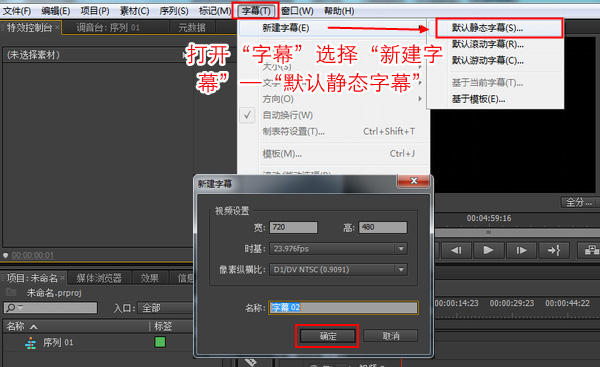 然后呢在新建字幕界面中,点击使用“直线工具”,然后根据视频分隔边缘,绘制一条直线,然后可以选择直线的颜色,小编这里选择了黑色。觉得直线不够宽不够明显,那么就可以在右侧栏中的线宽里调整直线的宽度,小编这里把线宽调整为10。  接着再绘制另一条视频分割的直线,绘制完的直线还可以再调整下角度和长度哦。再把线宽也调整为10。最后就可以点击右上角的按钮,关闭窗口。 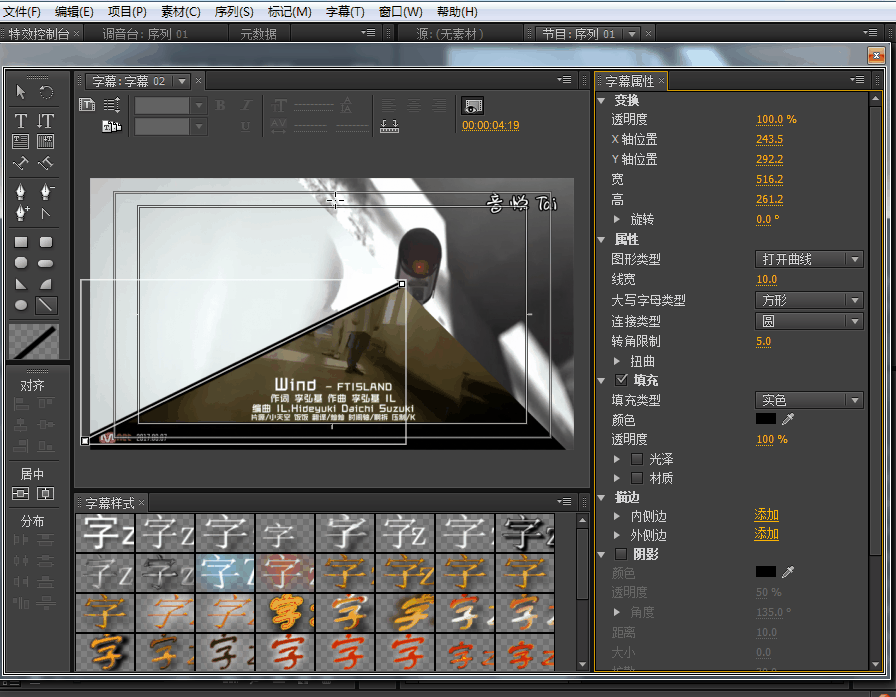 关闭窗口后,字幕就会自动保存到项目面板里啦,由于添加进来的三个不同的视频,时间长度肯定也是不同的,有长有短,那么就可以把三个视频的时长长度,调整为一样的长度,以最短的视频为准。然后就可以按住字幕文件拖拽到视频4轨道上,在所有视频的最上方。也把字幕文件图层拉长,与所有视频长度一样。  制作完成后播放下视频,效果不错,就可以保存成视频啦。点击软件左上角的“文件”,打开找到“导出”,点击“媒体”。  在弹出的导出设置中,选择视频格式,视频格式的选择有多个,AVI,F4V,FLV,H.264等格式。这里我选择了“h.264”的格式,选择好了格式之后,输出名称中点击黄色字体会弹出窗口可以更改保存目录和名称。还有在视频下的基本视频设置里可以自己输入宽度和高度,输出成自己需要的视频尺寸大小,输入尺寸时需要把旁边的锁定去掉。下一步点“导出”。 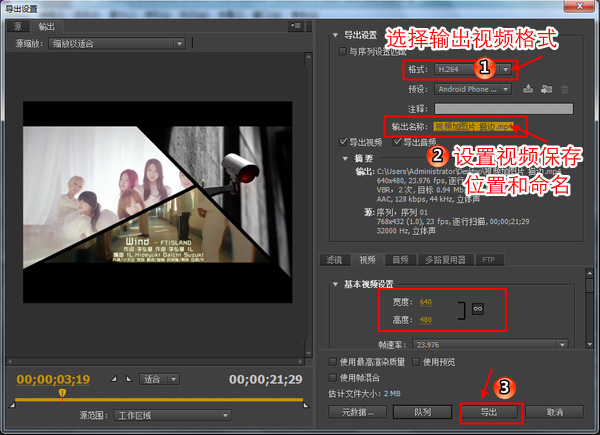 等待视频导出完成,视频时间越长导出的时间会比较久哦,需要耐心等待。输出后的视频就可以用播放器播放一下啦,看看是否能正常播放。 以上就是今天要分享的教程的全部内容啦,一个画面分为多个不同的视频,而多个视频画面是不规则形状的,不再是方方正正的,这样的效果也是很好看的。如果遇到问题,可以联系狸窝在线客服qq41442901。 ≌好好学习 天天向上http://xuexi.leawo.cn/ : |

